Éléments de l’e-mail d’invitation de collaboration B2B
Les e-mails d’invitation sont un composant essentiel pour intégrer des partenaires comme utilisateurs de collaboration B2B dans Microsoft Entra. Vous n’êtes pas obligé d’envoyer un e-mail pour inviter quelqu’un avec B2B Collaboration, mais vous devez donner à l’utilisateur toutes les informations dont il a besoin pour décider s’il accepte ou non votre invitation. L’e-mail leur fournit également un lien qui pourra lui être utile lorsqu’il devra revenir consulter vos ressources.
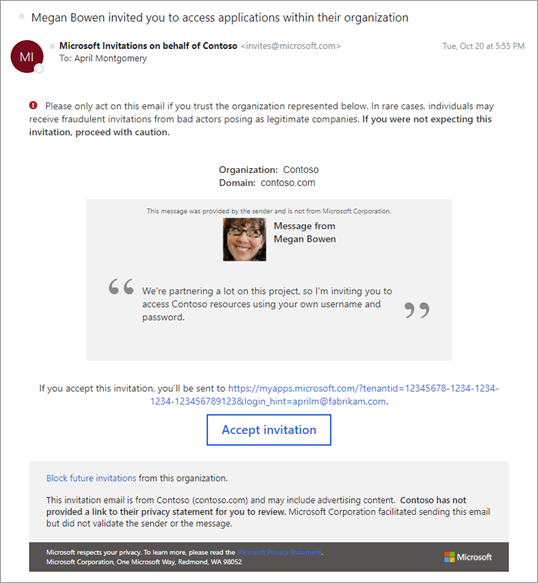
Explication de l’e-mail
Examinons quelques-uns des éléments de l’e-mail pour savoir comment utiliser au mieux ces fonctionnalités. Ces éléments risquent d’être légèrement différents dans certains clients de messagerie.
Objet
L’objet de l’e-mail suit ce modèle :
<nom_utilisateur> vous invite à accéder aux applications de son organisation.
Adresse de l’expéditeur
Nous utilisons un modèle similaire à LinkedIn pour l’adresse De. Ce modèle doit préciser que, même si l’e-mail est envoyé par invites@microsoft.com, l’invitation provient d’une autre organisation. Le format est le suivant : Microsoft Invitations invites@microsoft.com ou Microsoft Invitations au nom de <nom_locataire>invites@microsoft.com.
Notes
Pour le service Azure géré par 21Vianet en Chine, l’adresse de l’expéditeur est Invites@oe.21vianet.com.
Pour Microsoft Entra ID pour le gouvernement, l’adresse de l’expéditeur est invites@azuread.us.
Adresse de réponse
L’adresse e-mail de réponse est définie sur l’adresse e-mail de l’inviteur quand elle est disponible : ainsi, répondre à l’e-mail envoie un e-mail en retour à l’inviteur.
Avertissement d’hameçonnage
L’e-mail commence par un bref avertissement sur l’hameçonnage, notifiant à l’utilisateur qu’il ne doit accepter que les invitations attendues. Il est recommandé de s’assurer que les partenaires que vous invitez ne seront pas surpris par votre invitation en la mentionnant à l’avance.

Message d’informations et d’invitation de l’inviteur
L’e-mail contient le nom et le domaine principal associés à l’organisation qui envoie l’invitation. Toutes ces informations doivent aider l’invité à prendre une décision informée concernant l’invitation. L’inviteur peut inclure un message dans le cadre de son invitation à l’annuaire, au groupe ou à l’application, ou lorsqu’il utilise l’API d’invitation. Le message est mis en évidence dans la section principale de l’e-mail. Le nom et l’image de profil de l’inviteur sont également inclus si celui-ci les a définis. Le message lui-même est une zone de texte. Il ne traite donc pas les balises HTML pour des raisons de sécurité.
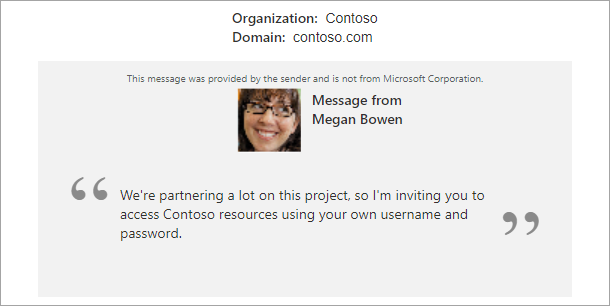
Bouton ou lien Accepter l’invitation et URL de redirection
La section suivante de l’e-mail contient des informations sur l’endroit où l’invité sera redirigé une fois qu’il aura accepté l’invitation, ainsi qu’un bouton ou un lien pour ce faire. Par la suite, l’invité pourra toujours utiliser ce lien pour revenir directement à vos ressources.

Section Pied de page
Le pied de page contient d’autres informations sur l’invitation envoyée. Il y a toujours une option permettant à l’invité de bloquer les futures invitations. Si l’organisation a défini une déclaration de confidentialité, le lien associé est affiché ici. Sinon, une note indique que l’organisation n’a pas défini de déclaration de confidentialité.
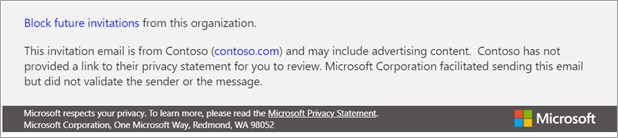
Blocage d’une organisation (annulation d’abonnement)
Dans l’invitation d’une organisation, le pied de page contient une option permettant de bloquer les futures invitations. Un utilisateur invité peut sélectionner ce lien pour bloquer les futures invitations de l’organisation. Cette action ajoute également l’organisation à la liste des utilisateurs désabonnés à https://invitations.microsoft.com/unsubscribe/manage.
Affichage des organisations que vous avez bloquées
Un utilisateur invité peut suivre les étapes suivantes pour afficher ou exporter les organisations qu’il a bloquées :
- Atteindre https://invitations.microsoft.com/unsubscribe/manage.
- Entrez votre adresse e-mail et suivez les étapes de connexion pour l’authentification par code secret ponctuelle d’e-mail.
- Affichez les organisations que vous avez bloquées ou exportez les noms à l’aide d’une opérations de copier-coller.
Notes
Si vous souhaitez autoriser une organisation que vous avez bloquée à vous inviter à nouveau, vous pouvez choisir l’organisation, puis sélectionner Suivant.
Comment la langue est-elle déterminée ?
Les paramètres suivants déterminent la langue présentée à l’utilisateur invité dans l’e-mail d’invitation. Ces paramètres sont répertoriés par ordre de priorité. Si un paramètre n’est pas configuré, le paramètre suivant de la liste détermine la langue.
- Propriété messageLanguage de l'objet invitedUserMessageInfo si l'API Créer une invitation est utilisée
- Propriété preferredLanguage spécifiée dans l'objet utilisateur de l'invité
- Langue de notification définie dans les propriétés du client de base du locataire invité (pour les locataires Microsoft uniquement)
- Langue de Notification définie dans les propriétés du client de la ressource
Si aucun de ces paramètres n'est configuré, l'anglais (États-Unis) est la langue par défaut.